Исправить Не удается включить брандмауэр Windows, код ошибки 0x80070422
Разное / / November 28, 2021
Исправить Не удается включить брандмауэр Windows Код ошибки 0x80070422: Если вы получаете сообщение об ошибке 0x80070422 при попытке включить брандмауэр Windows, значит, вы попали в нужное место, поскольку сегодня мы собираемся обсудить, как устранить эту ошибку. Брандмауэр Windows - это важный компонент Microsoft Windows, который фильтрует информацию, поступающую в вашу систему из Интернета, и блокирует потенциально вредоносные программы. Без него ваша система уязвима для внешних атак, которые могут привести к безвозвратной потере доступа к системе. Итак, теперь вы знаете, почему важно убедиться, что брандмауэр всегда работает, но в этом случае вы не можете включить брандмауэр Windows, и вместо этого вы получаете следующее сообщение об ошибке:
Брандмауэр Windows не может изменить некоторые настройки.
Код ошибки 0x80070422
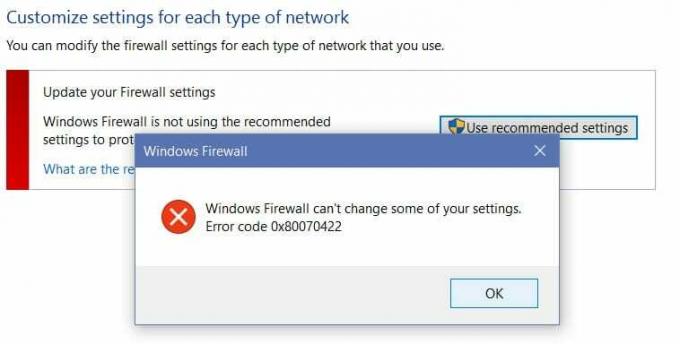
Хотя основной причины этого сообщения об ошибке нет, но это может быть связано с отключением служб брандмауэра из окна служб или аналогичным сценарием с BITS. Поэтому, не теряя времени, давайте посмотрим, как на самом деле исправить ошибку «Не удается включить брандмауэр Windows» с кодом 0x80070422 с помощью приведенного ниже руководства по устранению неполадок.
СОДЕРЖАНИЕ
- Исправить Не удается включить брандмауэр Windows Код ошибки 0x80070422
- Метод 1: включить службы брандмауэра Windows
- Метод 2: убедитесь, что Windows обновлена
- Метод 3: Запустите вспомогательные службы
- Метод 4: запустите CCleaner и Malwarebytes
- Метод 5: исправление реестра
- Метод 6: удалить вирус вручную
Исправить Не удается включить брандмауэр Windows Код ошибки 0x80070422
Убедись в создать точку восстановления на всякий случай что-то пойдет не так.
Метод 1: включить службы брандмауэра Windows
1. нажмите Windows Key + R, затем введите services.msc и нажмите Enter.

2. Прокрутите вниз, пока не найдете Брандмауэр Windows и щелкните правой кнопкой мыши, затем выберите Характеристики.
3.Щелкните Начинать если служба не запущена и убедитесь Тип запуска - Автоматический.

4. Нажмите Применить, а затем ОК.
5. Аналогичным образом выполните указанные выше действия для Служба передачи фоновой информации а затем перезагрузите компьютер.
Метод 2: убедитесь, что Windows обновлена
1. нажмите Windows Key + I, затем выберите Обновление и безопасность.

2. Далее нажмите Проверить обновления и обязательно установите все ожидающие обновления.

3. После установки обновлений перезагрузите компьютер и посмотрите, сможете ли вы Исправить Не удается включить брандмауэр Windows Код ошибки 0x80070422.
Метод 3: Запустите вспомогательные службы
1. нажмите Клавиша Windows + R затем введите блокнот и нажмите Enter.
2. Скопируйте и вставьте приведенный ниже текст в файл блокнота:
sc config MpsSvc start = auto. sc config KeyIso start = auto. sc config BFE start = auto. sc config FwcAgent start = auto. чистая остановка MpsSvc чистый старт MpsSvc чистая остановка KeyIso чистый старт KeyIso. чистый старт Wlansvc. чистый старт dot3svc. чистый старт EapHostnet чистый старт BFE чистый старт BFE. чистый старт PolicyAgent. чистый старт MpsSvc. чистый старт IKEEXT. net start DcaSvcnet net stop FwcAgent net start FwcAgent
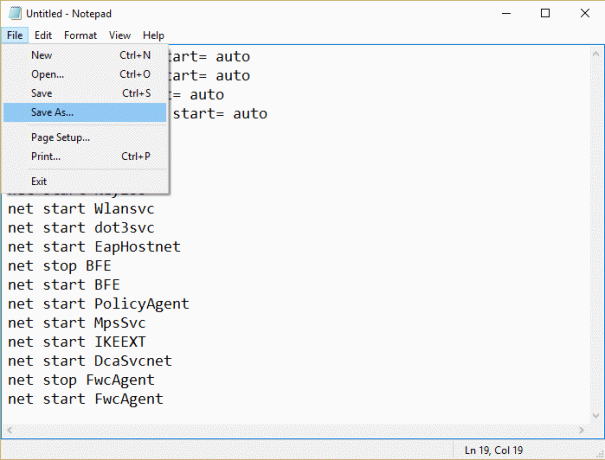
3. в блокноте Щелкните Файл> Сохранить как. затем введите RepairFirewall.bat в поле имени файла.
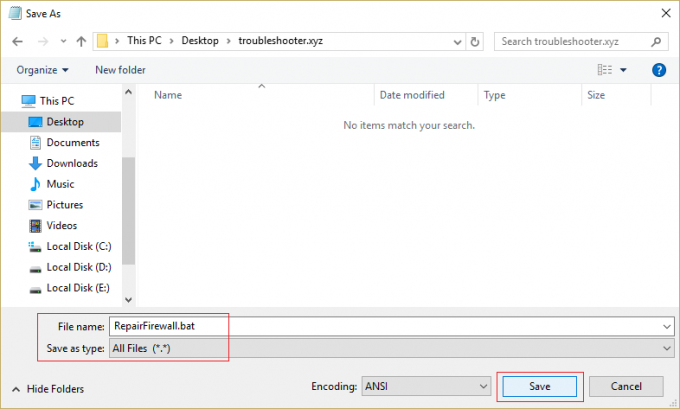
4. Затем в раскрывающемся списке Тип файла выберите Все файлы а затем щелкните Сохранить.
5. перейдите к файлу RepairFirewall.bat который вы только что создали, щелкните правой кнопкой мыши и выберите Запустить от имени администратора.
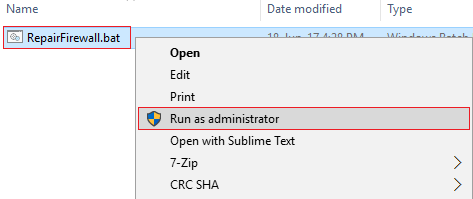
6. Как только файл завершит процесс восстановления, снова попробуйте открыть брандмауэр Windows и в случае успеха удалите Файл RepairFirewall.bat.
Это должно Исправить Не удается включить брандмауэр Windows Код ошибки 0x80070422 но если это не сработает, воспользуйтесь следующим методом.
Метод 4: запустите CCleaner и Malwarebytes
1.Скачать и установить CCleaner & Malwarebytes.
2.Запустите Malwarebytes и пусть он просканирует вашу систему на наличие вредоносных файлов.
3. В случае обнаружения вредоносного ПО оно автоматически удаляется.
4.Теперь беги CCleaner а в разделе «Очиститель» на вкладке Windows мы предлагаем установить следующие флажки для очистки:

5. Как только вы убедитесь, что отмечены правильные точки, просто нажмите Запустить очиститель, и пусть CCleaner идет своим чередом.
6. Для дальнейшей очистки системы выберите вкладку Реестр и убедитесь, что отмечены следующие пункты:

7.Выберите Сканировать на предмет проблем и разрешите CCleaner сканировать, затем нажмите Исправить отдельные вопросы.
8. Когда CCleaner спрашивает «Вы хотите сделать резервную копию изменений в реестре?»Выберите« Да ».
9. После завершения резервного копирования выберите «Исправить все выбранные проблемы».
10. Перезагрузите компьютер, чтобы сохранить изменения. Это бы Исправить Не удается включить брандмауэр Windows Код ошибки 0x80070422 но если этого не произошло, перейдите к следующему методу.
Метод 5: исправление реестра
Перейдите к C: \ Windows и найдите папку system64 (не путайте с sysWOW64). Если папка присутствует, дважды щелкните по ней и найдите файл. consrv.dll, Если вы нашли этот файл, значит, ваша система заражена руткитом с нулевым доступом.
1. скачать MpsSvc.reg а также BFE.reg файлы. Дважды щелкните по ним, чтобы запустить и добавить эти файлы в реестр.
2. Перезагрузите компьютер, чтобы сохранить изменения.
3. нажмите Windows Key + R, затем введите regedit и нажмите Enter, чтобы открыть редактор реестра.

4. Затем перейдите к следующему разделу реестра:
Компьютер \ HKEY_LOCAL_MACHINE \ SYSTEM \ CurrentControlSet \ Services \ BFE
5. щелкните правой кнопкой мыши клавишу BFE и выберите Разрешения.
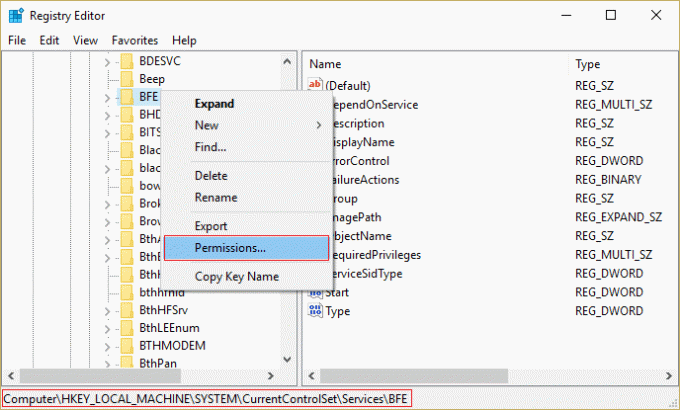
6. В следующем открывшемся окне нажмите кнопку Добавить кнопку.
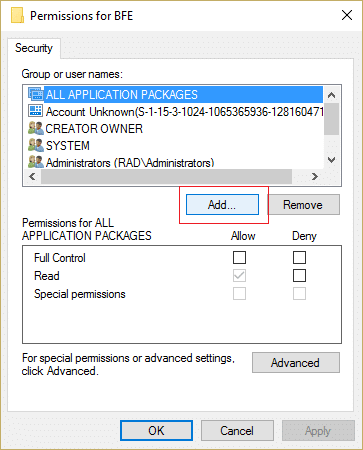
7. Тип «Все”(Без кавычек) под полем. Введите имена объектов для выбора, а затем нажмите Проверить имена.
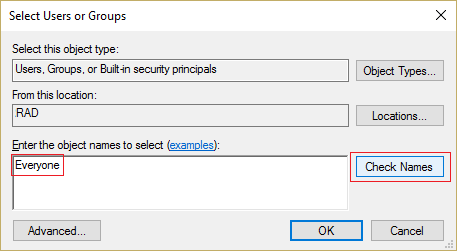
8.Теперь, когда имя подтверждено, нажмите OK.
9. Теперь все должны быть добавлены в Раздел имен групп или пользователей.
10. Обязательно выберите Все из списка и отметьте галочкой Полный контроль в столбце Разрешить.

11. Нажмите Применить, а затем ОК.
12. нажмите Windows Key + R, затем введите services.msc и нажмите Enter.

13. Найдите указанные ниже службы и щелкните их правой кнопкой мыши, затем выберите Характеристики:
Фильтрующий двигатель
Брандмауэр Windows
14. Включите их оба в окне "Свойства" (нажмите "Пуск") и убедитесь, что они Тип запуска установлен на Автомат.

15. Если вы все еще видите эту ошибку, «Windows не может запустить брандмауэр Windows на локальном компьютере. См. Журнал событий, если службы, отличные от Windows, связываются с поставщиком. Код ошибки 5. " затем переходите к следующему шагу.
16.Загрузите и запустите Общий ключ доступа.
17. Запустите этот файл и снова дайте ему полное разрешение, как вы дали ключ выше, перейдя сюда:
HKEY_LOCAL_MACHINE \ SYSTEM \ CurrentControlSet \ services \ SharedAccess
18. Щелкните правой кнопкой мыши, затем выберите разрешения. Нажмите «Добавить», введите «Все» и выберите Полный контроль.
19. Теперь вы можете запустить брандмауэр, а также загрузить следующие службы:
БИТЫ
Центр безопасности
Защитник Windows
Центр обновления Windows
20. Запустите их и нажмите ДА, когда вас попросят подтвердить. Перезагрузите компьютер, чтобы сохранить изменения.
Это обязательно должно Исправить Не удается включить брандмауэр Windows Код ошибки 0x80070422 так как это окончательное решение проблемы.
Метод 6: удалить вирус вручную
1. тип regedit в поиске Windows, а затем щелкните его правой кнопкой мыши и выберите Запустить от имени администратора.
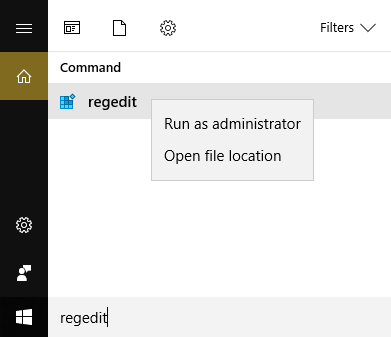
2. перейдите к следующему разделу реестра:
Компьютер \ HKEY_CURRENT_USER \ SOFTWARE \ Classes
3.Теперь в папке Classes перейдите к подразделу реестра. '.исполняемый'
4. Щелкните его правой кнопкой мыши и выберите Удалить.
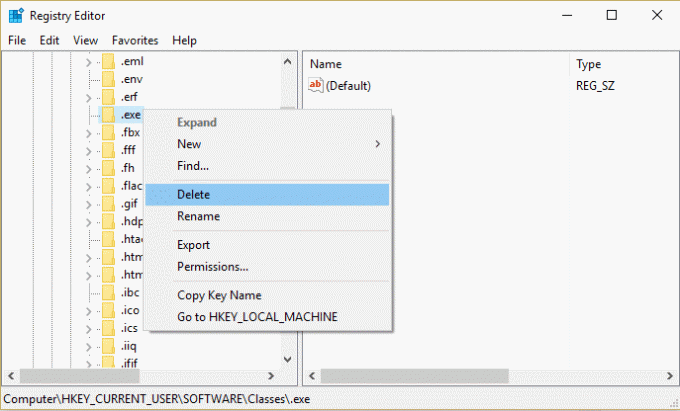
5. Снова в папке Classes найдите подраздел реестра ‘secfile.’
6. Удалите также этот раздел реестра и нажмите ОК.
7. Закройте редактор реестра и перезагрузите компьютер.
Рекомендуется для вас:
- Исправить ошибку Магазина Windows 0x803F7000 в Windows 10
- Невозможно открыть файлы PDF в Internet Explorer
- Исправить что-то пошло не так при синхронизации почтового приложения в Windows 10
- Исправить Не удается открыть папки электронной почты по умолчанию. Не удалось открыть информационное хранилище
Вот и все у вас успешно Исправить Не удается включить брандмауэр Windows Код ошибки 0x80070422 но если у вас все еще есть какие-либо вопросы относительно этого сообщения, не стесняйтесь задавать их в разделе комментариев.



